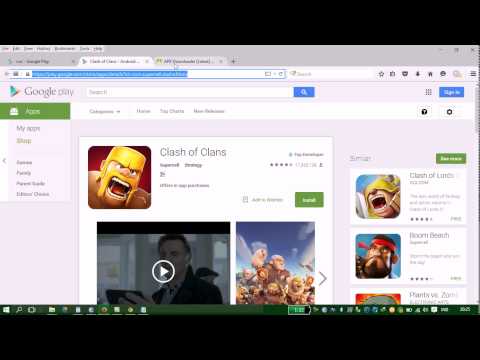ምንም እንኳን የዊንዶውስ ኤክስፒ ኦፐሬቲንግ ሲስተም ቀድሞውኑ ያረጀ ቢሆንም አሁንም ቢሆን በጣም ተወዳጅ ነው ፡፡ በዚህ ስርዓተ ክወና ጥቅሞች ላይ ማተኮር ዋጋ የለውም ፣ ለሁሉም በደንብ ያውቃሉ ፡፡ ግን አንድ ሰው ስለ ጉድለቶች መገመት ይችላል ፡፡ የእሱ ማከፋፈያ መሣሪያ ጊዜ ያለፈባቸውን የፕሮግራሞች ስሪቶች ያካትታል ፡፡ ግን በእርግጥ አዳዲስ ስሪቶቻቸውን ማግኘት እፈልጋለሁ ፡፡ ደግሞም ይቻላል ፡፡ ፕሮግራሙን ወደ ኦፕሬቲንግ ሲስተም ማዋሃድ ብቻ ያስፈልግዎታል ፡፡

አስፈላጊ
- - ኮምፒተርን ከዊንዶውስ ኤክስፒ ጋር;
- - ዊንዶውስ ሚዲያ አጫዋች;
- - NET Framework ጥቅል;
- - WMP11 የመሳሪያ መሳሪያ መርሃግብር;
- - ወደ በይነመረብ መድረስ.
መመሪያዎች
ደረጃ 1
በመቀጠልም ታዋቂውን የዊንዶውስ ሜዲያ ማጫዎቻን ወደ ኦፕሬቲንግ ሲስተም ውስጥ የማዋሃድ ሂደት እንመለከታለን ፣ ይልቁንም እራሱ ሳይሆን አዲሱ ስሪት። ኦፕሬቲንግ ሲስተም ዊንዶውስ ኤክስፒ በኮምፒተርዎ ላይ መጫን አለበት ፣ በተለይም “ንፁህ ግንባታ” ያለ ምንም ጭማሪዎች ፡፡
ደረጃ 2
እንዲሁም ፣ የቅርብ ጊዜውን የ “NET Framework” ጥቅል ማውረድ እና መጫን ያስፈልግዎታል። ራስ-ሰር ዝመናዎች ካለዎት ይህንን ጥቅል መጫን አያስፈልግዎትም። ጥቅሉን በነፃ ማውረድ ይችላሉ ፡፡
ደረጃ 3
በተጨማሪም ፣ ለዊንዶውስ ሚዲያ አጫዋች መጫኛ ያስፈልግዎታል ፣ ይህም በይነመረቡ ላይም ይገኛል ፡፡ በመጨረሻም የ WMP11 ዳግም መሣሪያን ያውርዱ።
ደረጃ 4
WMP11 ን እንደገና መጫን መሣሪያን ይጫኑ። እሱን ከጀመሩ በኋላ በመረጃ ምንጭ አቃፊ ውስጥ ወዳለው ማውጫ ይሂዱ ፡፡ ከዚያ የዊንዶውስ ሚዲያ አጫዋች መጫኛ ፋይልን ወደዚህ አቃፊ ይቅዱ። ከዚያ የግራ የመዳፊት አዝራሩን ሁለቴ ጠቅ በማድረግ በአቃፊው ውስጥ ባለው Start.cmd executable ፋይል ላይ ጠቅ ያድርጉ። ክዋኔው እስኪጠናቀቅ ድረስ ይጠብቁ ፡፡ ይህ ከመጀመሪያው ፋይል ይልቅ በአቃፊው ውስጥ Wmp11r.exe ን ይፈጥራል ፡፡
ደረጃ 5
ከዚያ “ጀምር” ን ጠቅ ያድርጉ እና “ሁሉም ፕሮግራሞች” ን ይምረጡ ፣ ከዚያ - “መለዋወጫዎች”። በመደበኛ ፕሮግራሞች ውስጥ “የትእዛዝ መስመር” አለ ፡፡ ጀምር ፡፡ በትእዛዝ መስመር ላይ Wmp11r.exe / q ያስገቡ እና ከዚያ Enter ቁልፍን ይጫኑ ፡፡ ተጫዋቹን ወደ ኦፕሬቲንግ ሲስተም የማዋሃድ ሂደት እስኪጠናቀቅ ድረስ ይጠብቁ ፡፡ ከተጠናቀቀ በኋላ ተጓዳኝ ማሳወቂያ ያያሉ ፣ አሁን በአሠራር ስርዓትዎ ላይ።
ደረጃ 6
አስፈላጊ ከሆነ የዊንዶውስ ሚዲያ ማጫዎቻ መጫኛ ፋይልን በስርዓተ ክወና ዲስክ የስርጭት ኪት ውስጥ ማዋሃድ ይችላሉ ፡፡ ይህንን ለማድረግ በበይነመረብ ላይ ሊገኝ የሚችል ነፃውን የ nLite ፕሮግራም መጠቀም ይችላሉ ፡፡ በዚህ ሁኔታ ፣ በሚቀጥሉት የስርዓተ ክወና መጫኛዎች አማካኝነት ቀድሞውኑ የዘመነው ስሪት ስለሚጫን ተጫዋቹን በእጅ ማዘመን ከእንግዲህ አያስፈልግም።